Cómo cargar automáticamente sitios específicos en modo de incógnito
Miscelánea / / February 14, 2022
Todos tenemos esas listas de webs que siempre abrimos en modo incógnito en Chrome también llamado modo privado entre los usuarios de Firefox. Son la mejor manera de navegar por cualquier sitio web sin dejar rastros en el historial, las cookies y una vez que cierras la página web, es como si nunca hubieras estado allí. Lo único es que hay que acordarse de abrir la pestaña de incógnito y luego continuar con la navegación.

Sin embargo, puedo apostar a que la mayoría de nosotros nos lo perdemos al abrir esos sitios web y luego tenemos que ir al historial para eliminar los rastros e incluso borrar las cookies y el caché. Entonces, ¿qué tal si te digo que hay una manera en que puedes ordenar cromo o firefox para abrir esos sitios web en particular directamente en incógnito o en una ventana privada. Lo sé… será maravilloso y se asegurará de que no tengas que lidiar con el trabajo manual por un pequeño error.
Así que hablaré de algunas extensiones para Chrome y Firefox, con las que puede obligar a su navegador a abrir siempre páginas específicas en modo privado.
Extensiones para Chrome
Tomando Chrome primero.
Autónomo para Chrome
Autónomo para Chrome La extensión se puede instalar desde Chrome Web Store y, una vez instalada, le pedirá que escriba el nombre del sitio web que le gustaría abrir en modo de incógnito automáticamente. Mientras elige el dominio, le pedirá que ingrese el protocolo, es decir, HTTPS, HTTP o FTP, pero para simplificar las cosas, simplemente seleccione * y escriba el dominio que desea ocultar. Asegúrese de incluir el www delante del nombre y luego toque en el Agregar botón. Asegúrate de revisar el Abrir en ventana de incógnito opción mientras lo hace.

Una característica excelente de la aplicación es que puede dar un alias al nombre de dominio mientras lo ingresa y la extensión ocultará el nombre real del dominio de la extensión. Gran característica si realmente quiere asegurarse de que otros no conozcan los sitios web que está visitando.
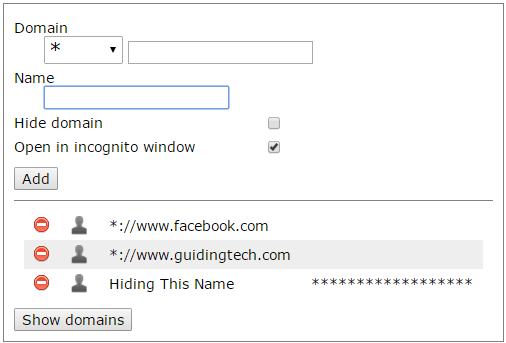
La extensión vigilará el omnibar y si intenta abrir cualquiera de estos sitios web, cerrará la pestaña y la abrirá en una nueva ventana en modo de incógnito. Además, no se registrará nada en el historial.
fantasma de incógnito
Fantasma de incógnito es otra extensión que puede probar y para obtener los mejores resultados, deberá habilitar la opción para acceder a la extensión en modo de incógnito. Una vez hecho esto, abra el sitio web que siempre desea abrir en el modo de incógnito y luego simplemente haga clic en el icono de la extensión para incluir el sitio web en la lista.
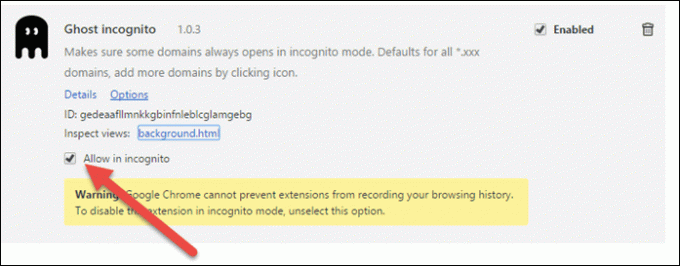
Lo único que debe tener en cuenta aquí es que no se le mostrará la lista de sitios web y no hay forma de borrar solo uno especifico de la lista de filtros. Pero agregar nuevos es pan comido y no tiene que preocuparse por cadenas y protocolos para que coincidan con el nombre exacto del sitio web.
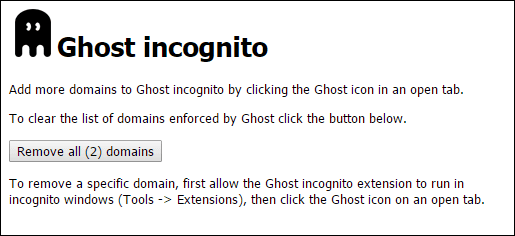
Complemento para Firefox
Después de Chrome, echemos un vistazo a una forma de lograr lo mismo en Firefox.
Auto Privado
Auto Privado un complemento que puedes instalar desde Mozilla. Como la extensión no tiene una interfaz con la que pueda interactuar directamente, puede ser complicado configurarla. Para hacer las cosas, abra una nueva pestaña y vaya a la acerca de: configuración página. Ahora aquí hay dos opciones de lista negra disponibles.
A la lista negra de dominios: Abrir acerca de: configuración, encontrar extensiones.autoprivado.dominios y haga clic derecho sobre él y seleccione modificar. En el cuadro de texto ingrese los dominios que desea abrir en modo privado separados por punto y coma. Para buscar patrones en la lista negra extensiones.autoprivate.parts y edítelo para ingresar los patrones de los sitios web. Ejemplo: *reddit.com/over18*;http://www.example.com/specificpage.htm.
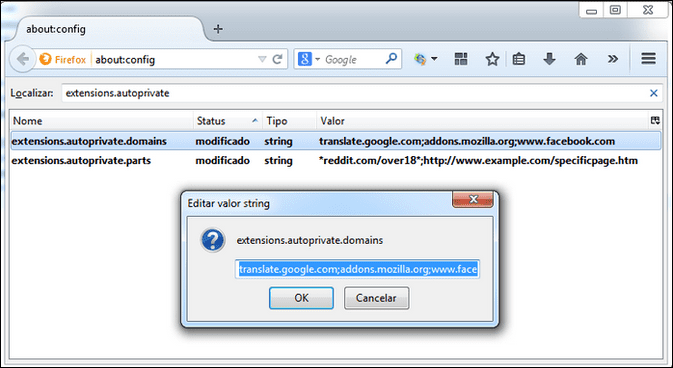
Entiendo que es un poco complicado, pero este es el único complemento que funciona. Tener un mira la página de complementos para obtener una descripción detallada con ejemplos sobre cómo usar el filtro de manera efectiva.
Conclusión
Así es como puede estar bastante seguro de que todas sus cosas privadas se mantienen alejadas de su navegación diaria y que no tiene que usar limpiadores de historia para cubrir tus huellas. En mi opinión, Chrome proporciona una mejor extensión en comparación con Firefox y es un navegador repleto de funciones en comparación con Firefox. Entonces, pruébalo y avísame si encuentras un complemento mejor para Firefox.
VER TAMBIÉN:3 extensiones del administrador de descargas estilo Firefox para Chrome
Última actualización el 03 febrero, 2022
El artículo anterior puede contener enlaces de afiliados que ayudan a respaldar a Guiding Tech. Sin embargo, no afecta nuestra integridad editorial. El contenido sigue siendo imparcial y auténtico.



